Cómo guardar una copia de seguridad de tus correos electrónicos en Gmail
Puedes respaldar todos tus correos electrónicos de Gmail con solo seguir unos sencillos pasos.
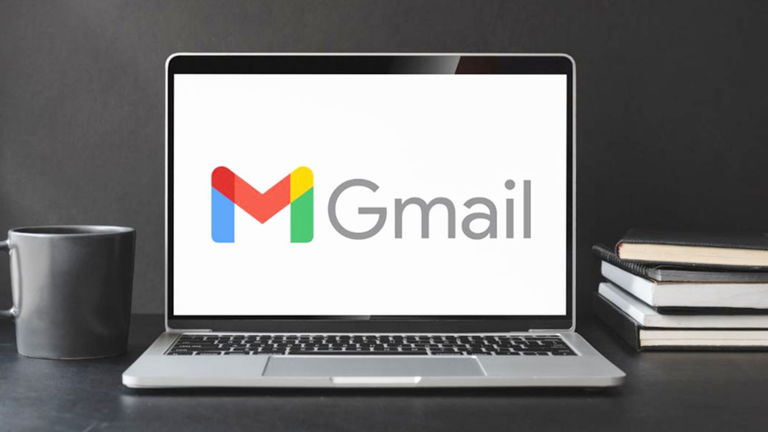
Si bien es cierto que Gmail es el servicio de correo electrónico más popular en la actualidad, existen otras alternativas que pueden significar una competencia en términos de gestión inteligente y flexibilidad. Por lo tanto, si ya decidiste cambiar de servicio y pasarte a otra plataforma de correo electrónico, es posible que desees **guardar una copia de seguridad de toda tu información de Gmail. **
Incluso, si no deseas usar otra plataforma, tener un respaldo de todos tus mensajes de email, puede ser una opción muy útil en términos de seguridad, sin necesidad de usar aplicaciones de correo electrónico. En cualquier caso, hemos preparado para ti un fácil tutorial para mostrarte cómo hacer una copia de seguridad de tus correos electrónicos en Gmail.
Cómo exportar una copia de seguridad de todo Gmail
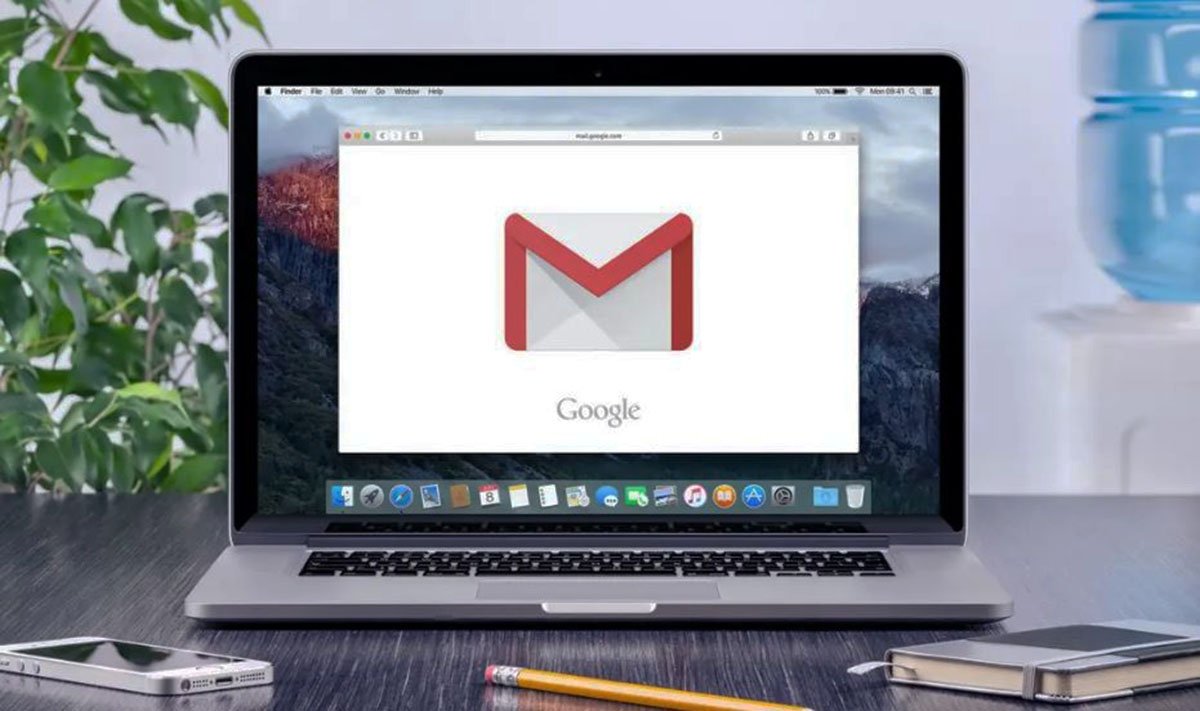
Gracias a la inclusión de la práctica herramienta llamada Takeout a Gmail, hacer una copia de seguridad se ha vuelto de lo más sencillo. Concede la flexibilidad de elegir datos específicos, tipo de archivo e incluso el método de entrega preferido que incluye servicios de otros correos eléctricos y de almacenamiento en la nube como Google Drive, Dropbox, One Drive. Por desgracia, Apple iCloud no está incluido en la lista.
Asimismo, es necesario mencionar un par de aspectos que debes tener en cuenta y que hacen que el proceso de exportación sea un tanto tedioso. En primer lugar, Google especifica un periodo de tiempo en el que se transportarán los archivos. Además, si el archivo supera los 2 GB, Google dividirá las exportaciones en varios archivos. Dicho esto, si aún quieres conocer el proceso, a continuación te dejamos el paso a paso para hacer una copia de seguridad de toda tu información de Gmail:
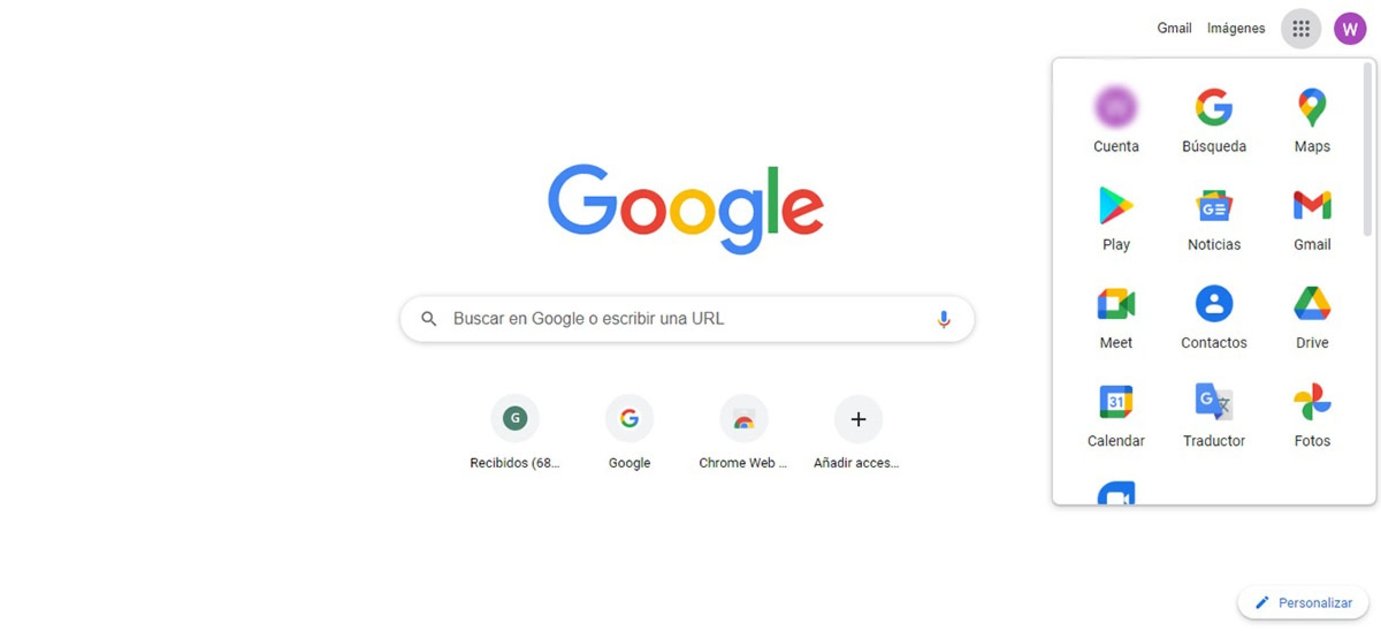
- Inicia sesión en tu cuenta de Google.
- Haz clic sobre el menú de Aplicaciones de Google ubicado en la esquina superior derecha de la pantalla.
- A continuación, se desplegarán una serie de opciones, entre las que deberás seleccionar la opción Cuenta.
- Verás una nueva pantalla con toda la información sobre tu Cuenta de Google, desplázate hacia abajo hasta la opción Almacenamiento de la Cuenta, para verificar cuánto espacio tienes disponible.
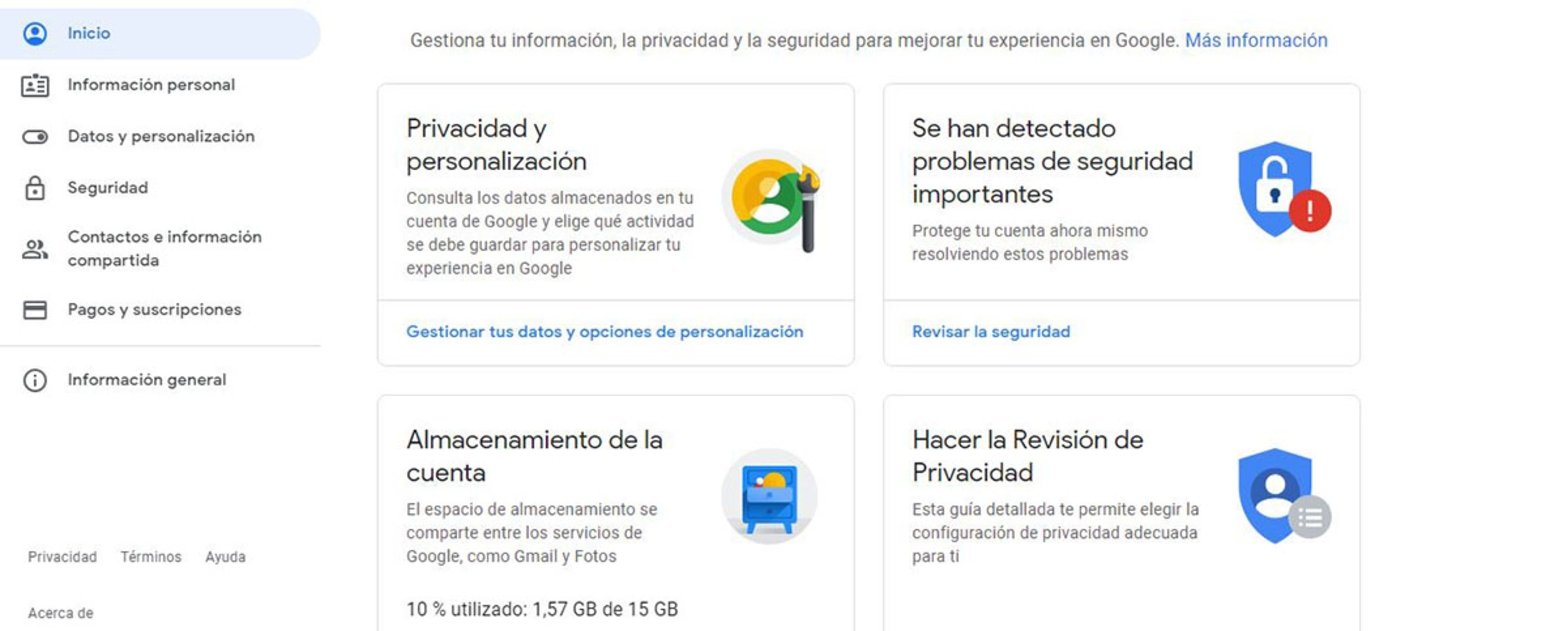
- Luego, desplázate hacia arriba, y haz clic sobre la opción Gestionar tus datos y opciones de personalización en el apartado Privacidad y personalización.
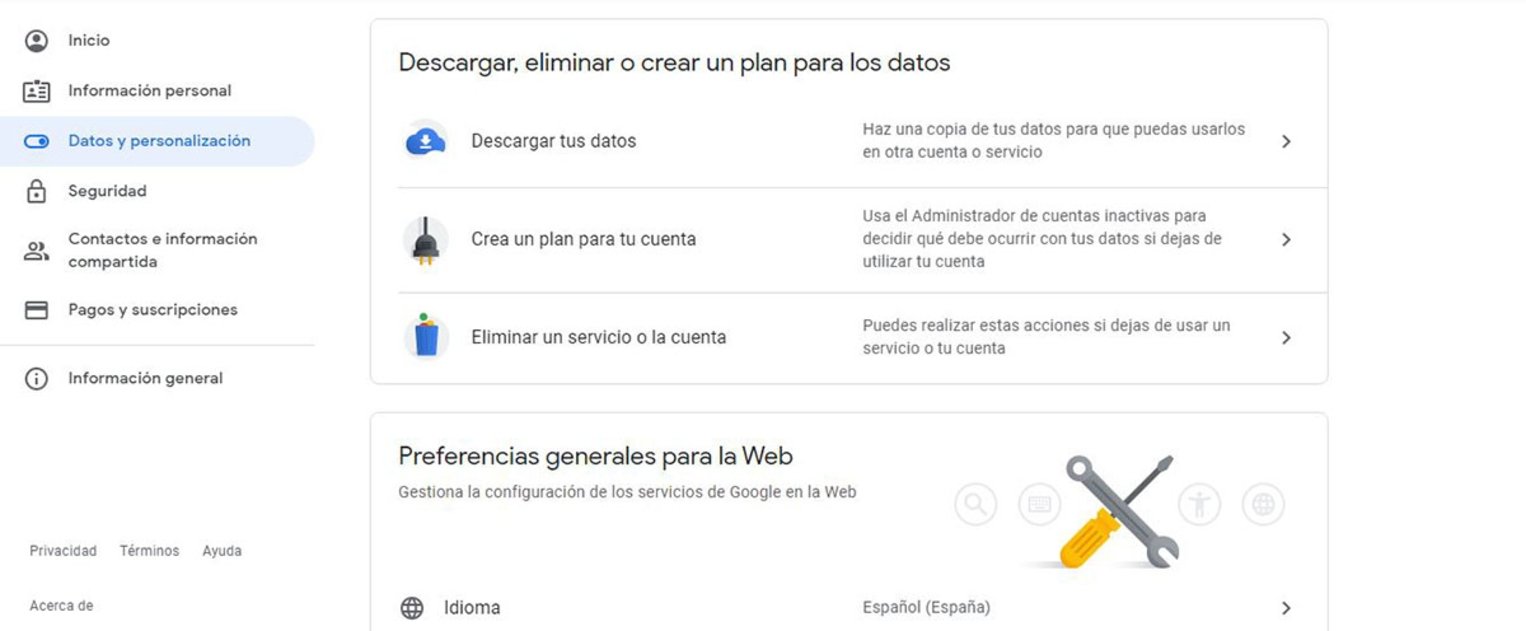
- Ahora, ubica y pincha sobre la opción Descargar tus datos.
- A continuación, aparecerá en una nueva pantalla la página de Google Takeout. Aquí verás una larga lista de servicios de Google desde donde puedes descargar tus datos. De forma predeterminada, se han seleccionado todas las opciones. Pero, como lo que quieres es hacer una copia de seguridad de tus correos electrónicos, haz clic en Desmarcar todo.
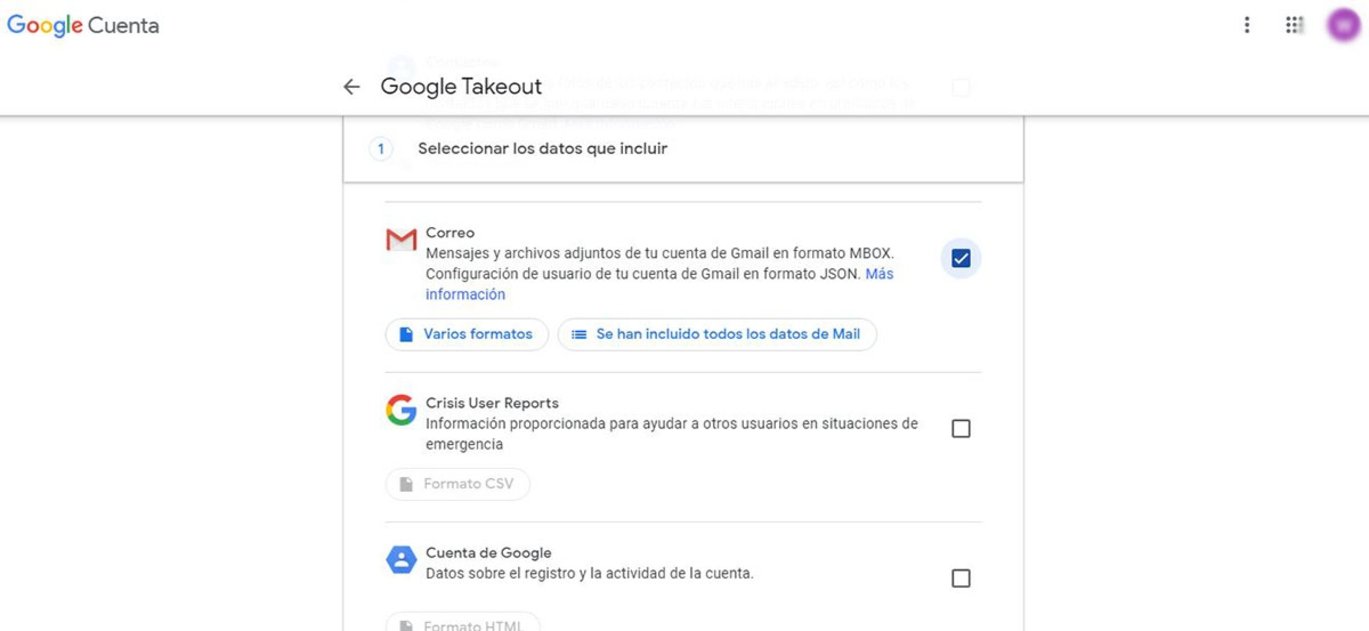
- Desplázate hacia abajo para encontrar la opción Correo y marca la casilla correspondiente. En esta misma casilla, tendrás la opción de cambiar el formato para almacenar tus correos y elegir cuáles deseas exportar en los apartados Varios formatos y Se han incluido todos los datos de Mail, respectivamente.
- Selecciona las opciones de tu preferencia y avanza hasta el siguiente paso.
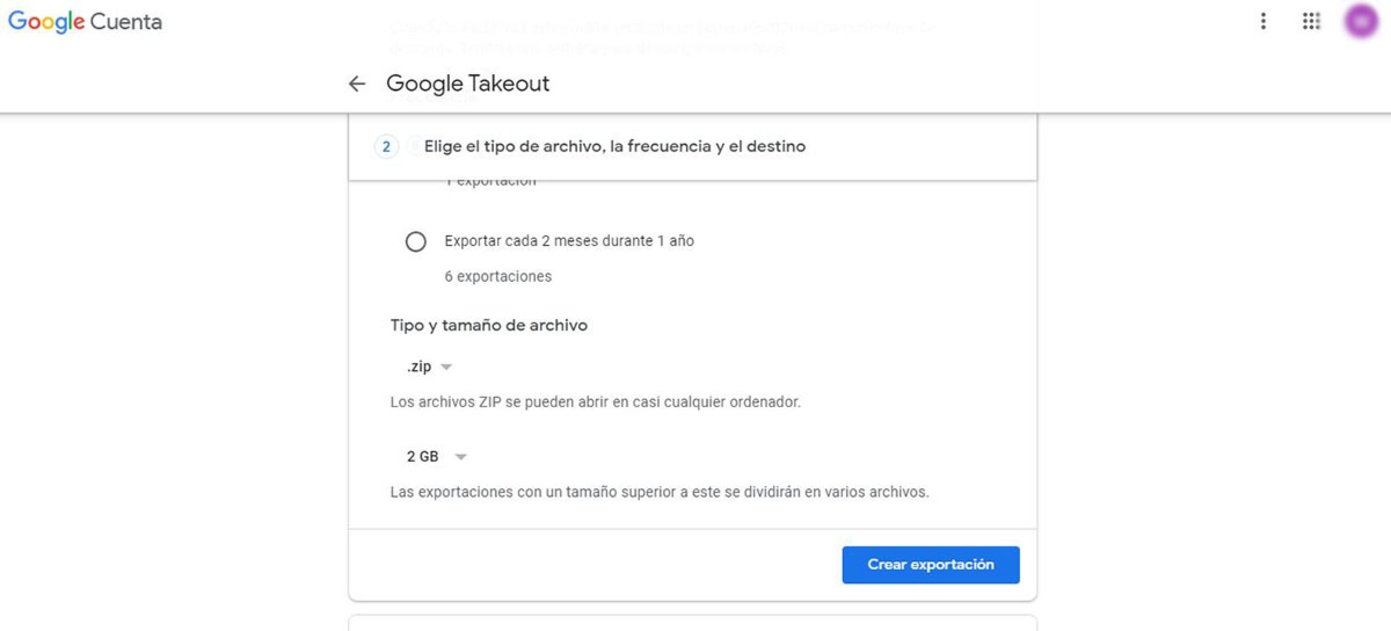
- Haz clic en la opción Siguiente paso.
- En esta nueva página, podrás el tipo de archivo, la frecuencia y el destino de tus correos. Una vez que hayas seleccionado tus preferencias, haz clic en Crear exportación y espera el tiempo determinado para recibir la copia de seguridad de tus correos.
Como ves, crear una copia de tus archivos de Gmail es realmente sencillo. Por otro lado, vale la pena señalar que la herramienta Takeout es igual de útil para exportar datos de otros servicios de Google como Chrome, Calendar, Classrom y Google Fotos. Así que si estás buscando realizar una copia de seguridad de tus datos de Google, no dejes de aprovechar al máximo esta herramienta para tu objetivo. Si prefieres prescindir de todos los servicios de la gran G, aquí te mostramos cómo eliminar tu cuenta de Google o Gmail de forma definitiva.